惠普服务器是企业级服务器中的翘楚,为了更好地使用服务器,我们需要为其安装一个适合的操作系统。本文将详细介绍如何使用U盘为惠普服务器装系统,让您轻松上手...
2024-12-01 464 惠普服务器
惠普服务器作为一种高性能的服务器设备,广泛应用于企业的数据中心和云计算环境中。在服务器的使用过程中,有时需要重新安装操作系统,以满足不同的需求。本文将介绍如何使用U盘在惠普服务器上快速、简便地进行系统安装。

一、准备工作
1.确保惠普服务器处于关闭状态。
2.准备一台电脑,并插入U盘。
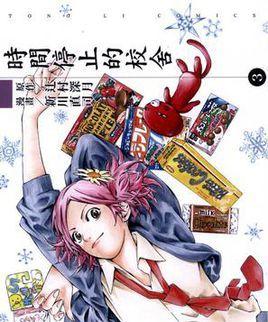
3.下载适用于惠普服务器的操作系统镜像文件。
二、制作启动U盘
1.打开电脑,插入U盘,并打开U盘的文件管理器。
2.将下载的操作系统镜像文件拷贝到U盘中。

3.打开命令提示符,输入diskpart命令,进入磁盘分区工具。
4.输入listdisk命令,显示出电脑上的磁盘列表。
5.根据U盘的磁盘号,输入selectdisk命令,选中U盘。
6.输入clean命令,清除U盘上的所有分区数据。
7.输入createpartitionprimary命令,创建一个主分区。
8.输入selectpartition1命令,选中刚刚创建的主分区。
9.输入active命令,激活分区。
10.输入formatfs=fat32quick命令,快速格式化分区。
11.输入assign命令,为U盘分配一个磁盘符。
三、在惠普服务器上安装系统
1.将制作好的启动U盘插入惠普服务器的USB接口。
2.打开服务器,按照启动时的提示进入BIOS设置界面。
3.在Boot选项中,将U盘设置为第一启动项。
4.保存设置并重启服务器。
5.服务器重新启动后,会自动从U盘启动,并进入操作系统安装界面。
6.根据安装向导的提示,选择合适的语言、时区和键盘布局等设置。
7.选择系统安装方式,可以全新安装或者升级安装。
8.指定安装目标磁盘,并进行分区和格式化操作。
9.开始安装操作系统,并耐心等待安装过程完成。
10.安装完成后,重新启动服务器,并进行必要的初始化配置。
四、
通过本文介绍的方法,我们可以轻松地使用U盘在惠普服务器上安装操作系统。这种方法不仅简便快捷,而且能够满足不同的安装需求。希望本文对惠普服务器用户在系统安装过程中提供一些帮助和指导。
标签: 惠普服务器
相关文章

惠普服务器是企业级服务器中的翘楚,为了更好地使用服务器,我们需要为其安装一个适合的操作系统。本文将详细介绍如何使用U盘为惠普服务器装系统,让您轻松上手...
2024-12-01 464 惠普服务器
最新评论